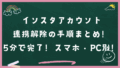「いつものストーリー、
なんだか画質が悪くなった?」
そんなふうに
感じたことありませんか?
せっかくきれいに撮った動画も、
アップするとぼやけてしまって
がっかりすること、ありますよね。
ここ最近は、
Instagramの仕様変更もあり、
以前よりも画質が落ちたと
感じる声が増えてきています。
そこでこの記事では、
ストーリーの画質を保つための最新対策を、
40代女性にもわかりやすく
丁寧にまとめました。
画質が荒くなる主な原因とは?
まずは、
なぜ画質が荒くなってしまうのか。
その主な理由を整理しておきましょう。
① Instagramの自動圧縮
インスタでは投稿時に、
自動で画像や動画のサイズが圧縮されます。
これは
通信の安定やデータ軽量化のためですが、
そのぶん画質が劣化してしまうことも。
特に、
サイズや比率が合っていない動画は
強く圧縮されてしまうので要注意です。
② 下書き保存による再圧縮
実は、
ストーリーを一度下書き保存してから
再投稿すると、
2回圧縮されて画質がさらに荒くなる
可能性が高くなります。
できるだけ、
撮ったらそのままアップロードするのが
おすすめです。
③ データ節約モードの設定
スマホの設定で
「データセーバー」や
「節約モード」がオンになっていると、
自動的に低画質でアップロードされてしまいます。
「高画質でアップロード」に切り替えておきましょう。
④ 撮影時の設定ミス
撮影した動画自体が
もともと暗かったり
ピントが合っていないと、
Instagram上では
さらに画質が悪く見えてしまいます。
明るい場所で、
できればスマホの「高画質モード(1080p〜4K)」を
使用するのがおすすめです。
⑤ 通信環境の不安定さ
投稿時の通信環境が悪いと、
インスタ側で自動的に
軽いデータに変換されてしまうことがあります。
Wi-Fi接続や高速回線で投稿することで、
圧縮による画質劣化を防ぎやすくなります。
インスタストーリー画質を上げる具体テクニック7選
ここからは、実際にすぐできる
画質改善のコツをご紹介します。
スマホひとつでもOKな内容なので、
ぜひ試してみてくださいね。
① 推奨サイズで編集する
ストーリーに最適なのは、
縦1080×1920px(9:16)
これ以外のサイズだと、
Instagramが自動でリサイズして
画質が落ちてしまうことがあります。
動画を加工する時点で
このサイズを意識しておきましょう。
② 編集アプリで高画質のまま保存
スマホで編集する際は、
動画が圧縮されないように
「高画質で保存」できるアプリを選びましょう。
CapCut、VN、InShotなど、
フルHD以上で書き出せる編集アプリを使うと、
画質の劣化が最小限に抑えられます。
③ Edits by Instagramを使ってみる
2025年春にリリースされた
公式編集アプリ「Edits」は、
4K・AI補正・高精度エフェクトなどに対応。
Editsで編集 → インスタにそのまま投稿すれば、
無駄な圧縮がかからず画質が保てます。
④ データセーバーはオフに
インスタアプリの設定で
「モバイルデータ使用量」→「高画質でアップロード」
を選択しておきましょう。
これだけで、投稿時の自動圧縮を防げることがあります。
⑤ 下書き保存は極力避ける
前半でも触れましたが、
下書き保存は再圧縮がかかるため、
そのまま投稿した方がキレイに仕上がります。
時間が経つと品質が下がることもあるので、
できれば1回の流れで投稿を。
⑥ 通信が安定した場所で投稿する
Wi-Fiが不安定だったり、
モバイル回線が混雑している時間帯は、
アップロードの途中で自動で画質が下がることも。
安定している時間帯に投稿しましょう。
⑦ 投稿後は別アカウントで画質を確認
自分のスマホではキレイに見えても、
他人のアカウントでは圧縮後の画質で表示されます。
可能であれば、
別端末やサブアカウントで確認しておくと安心です。
まとめ!ちょっとの工夫で「キレイ」が続く
ストーリーの画質が荒くなる原因は、
実は「設定」や「投稿の仕方」で変えられることが多いんです。
事前にサイズと形式を整える
下書きは使わず、その場投稿を意識
通信環境と設定をチェックする
編集には公式アプリ「Edits」もおすすめ
2025年夏にはInstagramのアルゴリズム変更も予定されており、今後の画質調整にも影響が出る可能性があります。